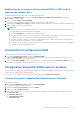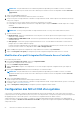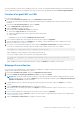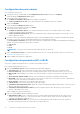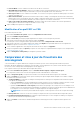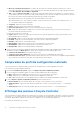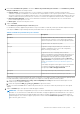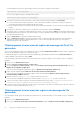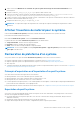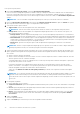Users Guide
Table Of Contents
- Dell Lifecycle Controller Integration version 3.1 pour Microsoft System Center Configuration Manager Guide de l’utilisateur
- Présentation de Dell Lifecycle Controller Integration (DLCI) pour Microsoft System Center Configuration Manager
- Scénarios de cas d'utilisation
- Prérequis communs
- Modification et exportation du profil de configuration du BIOS d'un système
- Création, modification et enregistrement duprofil RAID d'un système
- Comparaison et mise à jour de l'inventaire de micrologiciels
- Déploiement d'un système d'exploitation sur une collection
- Exportation du profil de serveur vers la carte vFlash iDRAC ou le partage réseau
- Importation du profil du serveur à partir d'une carte vFlash iDRAC ou d'un partage réseau
- Affichage et exportation des journaux Lifecycle Controller
- Utilisation des profils NIC ou CNA
- Utilisation de Dell Lifecycle Controller Integration (DLCI)
- Gestion de licences pour DLCI
- Dell Deployment Toolkit
- Fichiers cab d'un pilote Dell
- Configuration des systèmes cibles
- Auto-discovery (Détection automatique) et Handshake (Établissement de liaisons)
- Application de pilotes depuis la séquence de tâches
- Création d'une séquence de tâches
- Création d'une séquence de tâches propre à Dell
- Création d'une séquence de tâches personnalisée
- Modification d'une séquence de tâches
- Configuration des étapes de la séquence de tâches pour appliquer l'image du système d'exploitation et le progiciel de pilotes
- Application de l'image du système d'exploitation.
- Ajout de progiciels de pilotes Dell
- Déploiement d'une séquence de tâches
- Création d’un média de séquence de tâches (ISO de démarrage)
- Utilitaire Visualiseur de système
- Utilitaire de configuration
- Lancement de la console Integrated Dell Remote Access Controller
- Visualiseur de tâches
- Tâches supplémentaires pouvant être effectuées à l'aide de Dell Lifecycle Controller Integration
- Configuration de la sécurité
- Validation d'un certificat client Dell émis en usine sur l'Integrated Dell Remote Access Controller pour la découverte automatique
- Pré-autoriser ladécouverte automatique des systèmes.
- Modification des références d'administration utilisées par Dell Lifecycle Controller Integration pour Configuration Manager
- Utilisation de l'interface utilisateur graphique
- Utilisation d'Array Builder (Générateur de matrice)
- Définition de règles à l'aide du Générateur de matrice
- Création d'un profil RAID à l'aide du Générateur de matrice
- À propos de la création du Générateur de matrice
- Contrôleurs
- Ajout d'un contrôleur
- Modification d'un contrôleur
- Suppression d'un contrôleur
- Conditions de variable
- Ajout d'une nouvelle condition de variable
- Modification d'une condition de variable
- Suppression d'une condition de variable
- Matrices
- Ajout d'une nouvelle matrice
- Modification d'une matrice
- Suppression d'une matrice
- Disques logiques, également appelés disques virtuels
- Ajout d'un nouveau disque logique
- Modification d'un disque logique
- Suppression d'un disque logique
- Disques (disques de la matrice)
- Ajout d'un nouveau disque
- Changement de disque
- Suppression d'un disque
- Importation d'un profil
- Utilisation de l'utilitaire de configuration
- Création d'un média de démarrage Lifecycle Controller
- Configuration du matériel et déploiement du système d'exploitation
- Déploiement de systèmes d'exploitation
- Configuration du matériel et flux de déploiement du SE
- Mise à jour du micrologiciel au cours du déploiement du SE
- Configuration du matériel au cours du déploiement du SE
- Configuration de RAID
- Application d'un profil NIC ou CNA à une collection
- Application d'un profil integrated Dell Remote Access Controller à une collection
- Comparer et mettre à jour l'inventaire de micrologiciels pour les systèmes d'une collection
- Affichage de l'inventaire du matériel
- Vérification de la communication avec Lifecycle Controller
- Modification des références sur les contrôleurs Lifecycle
- Affichage et exportation des journaux Lifecycle Controller pour une collection
- Restauration de la plateforme pour une collection
- Comparaison des profils NIC ou CNA par rapport aux systèmes d'une collection
- Utilisation de l'utilitaire Importer un serveur
- Utilisation de l'utilitaire Visualiseur de système
- Visualisation et modification de la configuration BIOS
- Visualisation et configuration RAID
- Configuration des profils iDRAC pour un système
- Configuration des NIC et CNA d'un système
- Comparaison et mise à jour de l'inventaire des micrologiciels
- Comparaison du profil de configuration matérielle
- Affichage des journaux Lifecycle Controller
- Afficher l'inventaire du matériel pour le système.
- Restauration de plateforme d'un système
- Dépannage
- Configuration des services Web d'approvisionnement Dell sur IIS
- Spécifications relatives à la configuration réseau de la détection automatique Dell
- Dépannage de l'affichage et de l'exportation des journaux Lifecycle Controller
- Problèmes et résolutions
- Le déploiement d'ESXi ou de RHEL sur les systèmes Windows les déplace vers la collection ESXi ou RHEL, mais ne peut pas être supprimé à partir de la collection Windows gérée
- Documentation et ressources connexes
1. Dans l'utilitaire Visualiseur de systèmes, sélectionnez Afficher les journaux Lifecycle Controller. L'écran Afficher les journaux
Lifecycle Controller affiche les champs suivants :
● Partage existant : spécifiez le partage UNC ou CIFS sur lequel vous souhaitez enregistrer le fichier au format suivant\\
<adresseIP>\<partage>\nomdufichier. Le nom de fichier est fourni par défaut et vous ne pouvez pas le modifier. Ces informations
sont mises en cache pour une visualisation ultérieure. Nous vous recommandons de spécifier un partage vide chaque fois que vous
souhaitez visualiser les fichiers journaux Lifecycle Controller. Si vous utilisez un emplacement existant, assurez-vous qu'il est vide.
● Nom de domaine\utilisateur : spécifiez le nom de domaine et utilisateur corrects requis par le Lifecycle Controller afin de
pouvoir accéder au partage UNC ou CIFS.
● Mot de passe : saisissez le mot de passe correct.
2. Cliquez sur Suivant.
L'écran Afficher les journaux Lifecycle Controller apparaît.
Les 100 derniers journaux y apparaissent par défaut. Vous pouvez modifier le nombre de journaux qui s'affichent uniquement lorsque
vous cliquez sur Pause ou après l'affichage des 100 journaux dans l'écran. Les options suivantes s'affichent :
Tableau 6. Détails des journaux Lifecycle Controller
Colonne Description
Nom d'hôte Il s'agit du nom d'hôte du système sur lequel vous visualisez les
journaux Lifecycle Controller. Ceci ne s'affiche que lorsqu'une
collection de systèmes existe et non lorsqu'il s'agit d'un système.
Non Il s'agit du numéro de séquence du journal.
Catégorie Il s'agit de la catégorie du journal Lifecycle Controller. Par
exemple, Configuration Service (Service de configuration),
iDRAC, Inventory (Inventaire), etc.
ID (Nº) Il s'agit de l'ID associé à un message d'erreur s'affiche.
Cliquez sur l'hyperlien pour obtenir davantage d'informations sur
l'erreur et la mesure recommandée. Vous pouvez télécharger
périodiquement le dernier registre de messages depuis le
site Web de support de Dell disponible à l'adresse dell.com/
support/manuals. Pour plus d'informations, reportez-vous à la
section Téléchargement et mise à jour du dernier registre de
messages.
Si l'ID manque du registre de messages local, une erreur s'affiche
et vous devez télécharger le dernier fichier de registre de
messages depuis dell.com/support/manuals
Description Le message/la description du journal Lifecycle Controller.
Horodatage La date/l'heure de création du journal Lifecycle Controller.
Vous pouvez configurer le numéro par défaut des fichiers journaux que vous souhaitez visualiser. Il s'agit du paramètre global qui définit
le nombre maximum de journaux à afficher sur la grille. Pour configurer le nombre par défaut de fichiers journaux :
a. Ouvrez le fichier DLCSystemview.exe.config ou DLCConfigUtility.exe.config situé dans le dossier dans lequel vous avez
installé DLCI pour Configuration Manager.
b. Recherchez le paramètre MAX_LC_LOGS_TO_DISPLAY et spécifiez un numéro.
Lorsque vous sélectionnez Tous dans le visualiseur de journaux Lifecycle Controller, le nombre de journaux que vous avez spécifié
apparaît.
3. Cliquez sur Afficher après avoir spécifié le nombre de rapports à afficher.
REMARQUE :
Cette étape n'est applicable que lorsque vous saisissez manuellement le nombre de rapports sans utiliser la liste
déroulante. Si vous sélectionnez le nombre dans la liste déroulante, les rapports apparaissent automatiquement. Vous ne pouvez
pas spécifier une valeur inférieure au nombre de rapports pouvant être visualisés simultanément. Si vous souhaitez réduire le
nombre de rapports, triez et filtrez les rapports par système ou fermez l'utilitaire Visualiseur de systèmes (ou Config s'il s'agit
d'une collection), puis rouvrez-le.
Utilisation de l'utilitaire Visualiseur de système 57